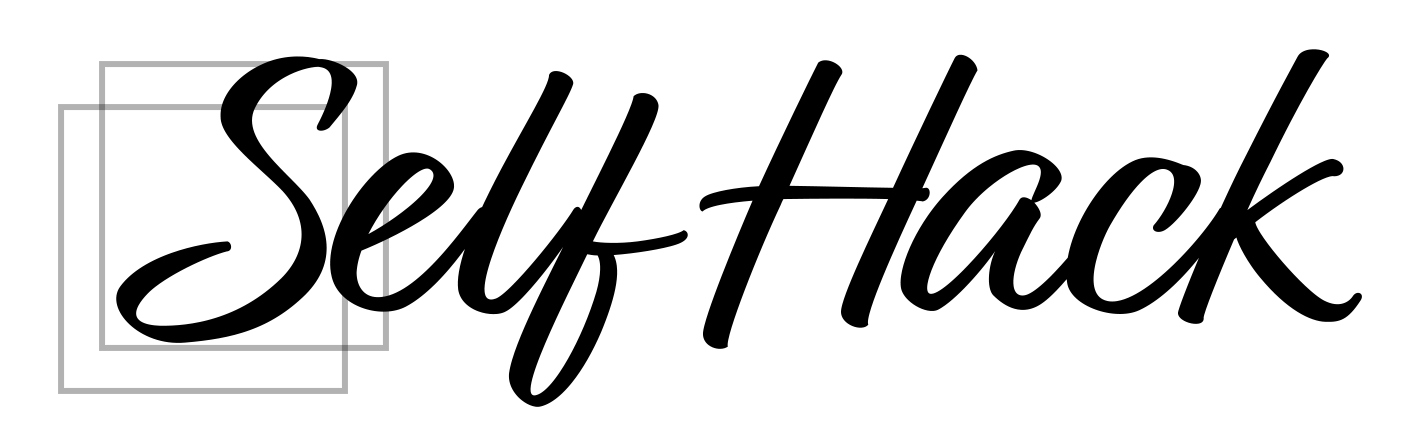こんにちは^^
kuromaru(@Self_spec)です。
クラウドメモアプリ「Notion」。
これからはじめてみたいけど登録方法が全くわからないという方多いのではないでしょうか。
まだ公式ページで日本語化されていないので気持ちはお察しします。この記事ではNotionの登録方法をわかりやすくご紹介していきます。
Notionの登録方法
先に結論をお伝えすると、以下の手順で進めていきます。
細かい情報を知りたい方は更に下まで読み進めて下さい。
- NotionTOPページ(https://www.notion.so/)にアクセス
- 「Sign up」から登録開始
- Googleアカウントでログイン
※詳細部分で他の方法でも紹介してます。 - 個人で使用するかチームで使用するか選択
- 完了
簡単ですよね。
Notionの登録方法(もっと具体的に)
では更に詳しい詳細の説明を
画像と一緒に説明していきます。
1.NotionTOPページにアクセス

まずはNotionのTOPページにアクセスします。
URL:https://www.notion.so/
続いて、右上にある【Sign up】のボタンをクリックしてSign upページに飛びます。
2.Notionへの登録方法を選ぶ

Sign upページへ飛んだら、
以下のどれかの方法で登録します。
- Googleアカウントで登録
- Appleアカウントで登録
- お持ちのアドレスで登録
kuromaruはGoogleアカウントでの登録をおすすめしています。
理由としては、
GoogleのIDとパスワードでそのまま登録できるので、登録手順がスムーズですし、Notion用に新しくパスワードを作成しなくてもよいからです。
Appleアカウントでも可能です。
その場合もGoogle同様、AppleのIDとパスワードで登録する流れになります。
お持ちのアドレスで作成する場合の登録方法をご説明致します。
- Email欄にアドレスを入力し、「Continue with email」をクリック
- 入力したアドレス宛にコードをお送りしましたというページに飛びます
- メールを確認して届いているコードをコピーし、先程入力していたページで入力します
- その後、氏名とパスワードを入力する画面へ飛ぶので、必要情報を入力し「Continue」をクリック
- ここからは次の3番に続きます
3.Notionの使用目的の選択

登録方法を選んでIDとパスワードを入力したら、最後に「Notionをどのように使用していくか」を選択する画面に飛びます。
以下の2択となっています。
- チームで使用(With my team)
- 個人で使用(For myself)
これは単純明快で、
このNotionアカウントをチーム(複数)で使用していくか、それとも個人で使用していくかを選ぶだけです。
なので特に複数で使用する予定のない方は、「個人で使用(For myself)」を選択すれば問題ありません。
選択したら「Take me to Notion」をクリックして登録完了となります。
まとめ
いかがでしたでしょうか。
これで皆さんもNotionへの登録が完了したかと思います。
こちらのSelf hackではNotionについての記事も多数紹介していますので、是非参考にしてみて下さい。
この記事を読む前よりも
少しでもあなたの人生がアップデートできると嬉しいです。
ではまた。